Promotionele annotations in Gmail
Google heeft het gebruik van promotionele annotations mogelijk gemaakt op de binnenkomende promotionele e-mails van hun gebruikers. Met deze techniek kan je afbeeldingen of informatie, bijvoorbeeld een couponcode, weergeven aan de ontvanger, zonder dat deze de e-mail hoeft te openenen. Hiermee laat je je nieuwsbrief extra uit het oog laten springen tussen alle andere binnenkomende nieuwsbrieven. Deze annotations zijn zichtbaar wanneer je nieuwsbrief in de promotions tab wordt geplaatst.
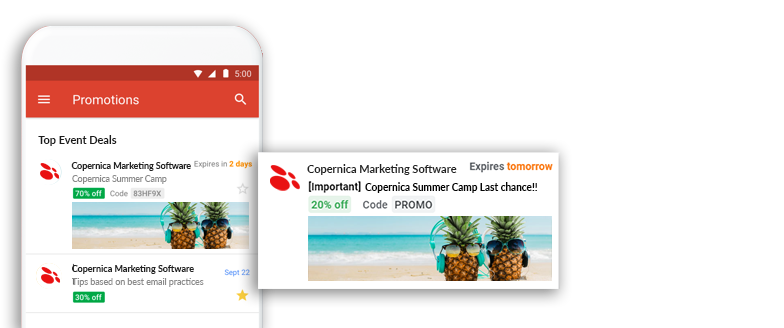
Disclaimer
Momenteel werken promotionele annotations alleen in de Android- en iOS-versies van Google. Daarnaast laat Gmail alleen van de bovenste twee e-mails die in de zogenaamde 'promotions tab' van Gmail terechtkomen de annotation-opmaak zien. Het zijn niet per se de twee meest recente e-mails die bovenin worden geplaatst. Welke e-mails bovenaan worden geplaatst en of ze standaard in de promotions tab terechtkomen, wordt bepaald door een algoritme van Google. Hierop is voor zover bekend geen verdere externe invloed op uit te oefenen. Om deze reden kan het zo zijn dat de annotation bij persoon A wel wordt weergeven, maar bij persoon B niet.
Voorbereiding
Zoals hierboven beschreven, zijn annotations nog niet voor alle Gmail gebruikers beschikbaar. Om zelf annotations te kunnen testen, moet je ze uiteraard wel tot je beschikking hebben. Volg de onderstaande stappen om dit te realiseren:
-
Maak een e-mail adres aan dat eindigt op promotabtesting@gmail.com, bijvoorbeeld bedrijfsnaam.promotabtesting@gmail.com.
-
Installeer de Android of iOS app van Gmail en log met het zojuist aangemaakte profiel in op de app.
-
Voeg dit profiel toe aan een Copernica database en stel deze in als standaardbestemming.
Template opzetten
Om eerst te testen of de annotations goed ingesteld staan testen we dit met een standaard formaat.
-
Maak een nieuwe lege template met een document aan.
-
Zet de volgende code in het template.
<!DOCTYPE html PUBLIC "-//W3C//DTD HTML 4.01//EN">
<html>
<head>
<script type="application/ld+json">
[ {
"@context": "http://schema.org/",
"@type": "Organization",
// EDIT 1 Logo image
"logo": "https://pix.copernica.com/image/14579894/0ee297827761284dd8f78601d3a1c9f5/image.png"
},{
"@context": "http://schema.org/",
"@type": "EmailMessage",
// EDIT 2 Alternative subject line for annotations version
"subjectLine": "Alternative subject line for annotated version"
},{
"@context": "http://schema.org/",
"@type": "DiscountOffer",
// EDIT 3 Badge discount description
"description": "20% off",
// EDIT 4 Discount code
"discountCode": "PROMO",
// EDIT 5 Start date
"availabilityStarts": "YYYY-MM-DDT00:00:00-01:00",
// EDIT 6 End date
"availabilityEnds": "YYYY-MM-DDT00:00:00-01:00"
},{
"@context": "http://schema.org/",
"@type": "PromotionCard",
// EDIT 7 image, 538x138 pixels is best, 3.9 aspect ratio is recommended, use png or jpeg file format
"image": "https://pix.copernica.com/image/14579892/946b36fc985fa49220b501af8fc6aa4c/image.jpeg"
} ]
</script>
</head>
<body>
<p>Email Body</p>
</body>
</html>- Onder de comments EDIT 5 en EDIT 6 vind je "YYYY-MM-DD". Pas de eerste aan naar 'twee dagen geleden' en de tweede naar 'twee dagen in de toekomst'.
Testen
Om te testen of de annotations werken is het belangrijk om het volgende stappenplan nauwkeurig te volgen.
- Verwijder alle e-mails in de promotions tab van Gmail en leeg de prullenbak.
- Verstuur het document naar het zojuist aangemaakte Gmail adres.
- Ga naar de inbox op je Android- of iOS-apparaat.
- Als de mail niet direct in de promotions tab terecht komt, verplaats deze dan handmatig.
- Refresh de promotions tab net zolang totdat de annotation verschijnt.
Mocht dit na meermaals proberen niet lukken raadpleeg dan de troubleshooting pagina van de documentatie van Gmail.
Aanpassen en personaliseren
De code van de test e-mail kan vervolgens getest worden in een bestaande mailing.
- Voeg alles tussen de '' tag toe aan de head van een bestaande mailing.
- Verstuur deze zonder de annotation aan te passen als test naar het Gmail account.
- Pas item voor item de inhoud aan, verwijder tussendoor telkens de vorige mail en leeg de prullenbak.
Op de website van Google bevindt zich een test-tool om een voorbeeld te krijgen hoe de annotation eruit komt te zien.
